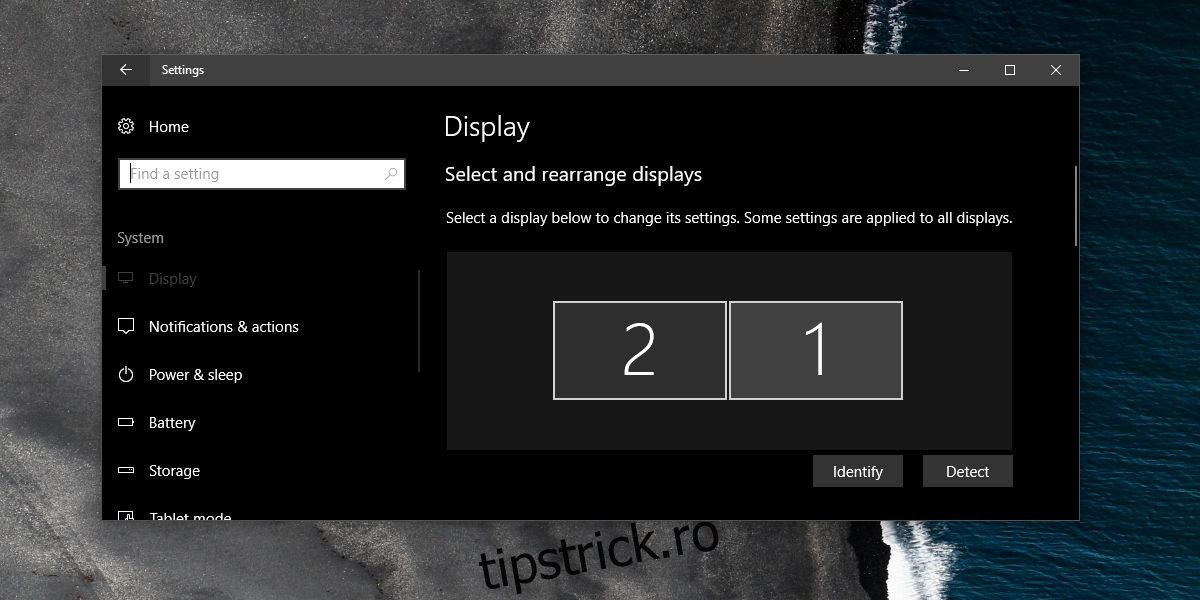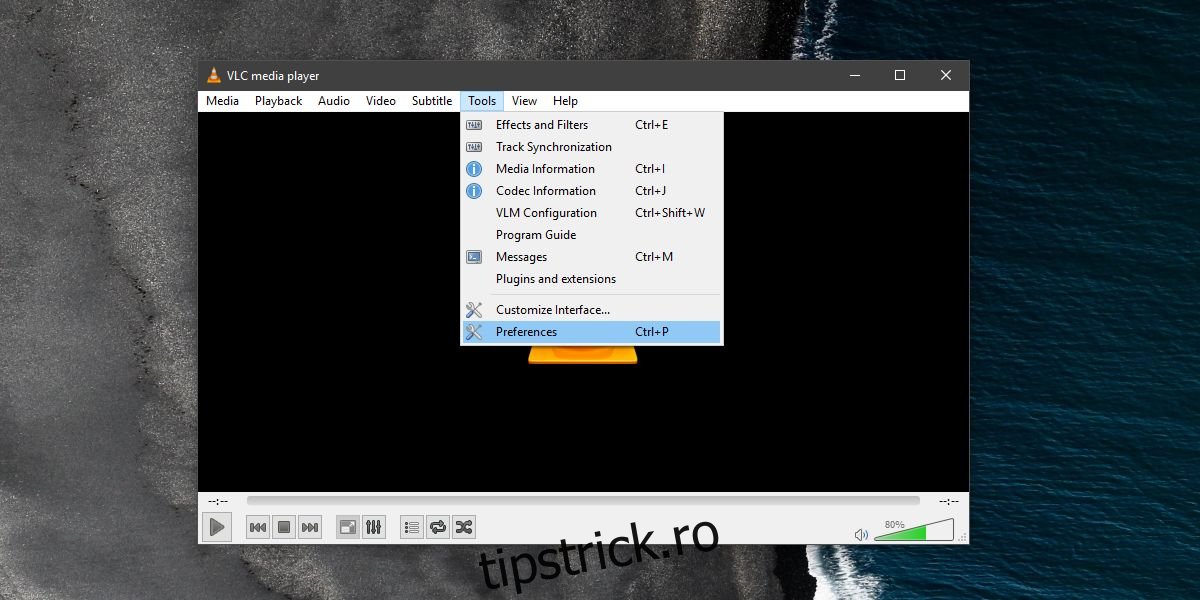Windows 10 are suport rezonabil de bun multi-display. Există încă destul de multe caracteristici pe care utilizatorii le au pe lista de dorințe, dar în general, suportul s-a îmbunătățit în comparație cu versiunile anterioare. Pe Windows 10, aplicațiile își amintesc pe ce monitor au fost deschise. Există câteva excepții de la această regulă, de exemplu, ferestrele Chrome din profiluri diferite se deschid pe același monitor, de obicei greșit. Nu există nicio soluție la nivel de sistem de operare pentru aceasta, dar aplicațiile pot implementa una dacă este necesar. Este ceva o aplicație de player media ca VLC. Puteți aloca VLC unui afișaj din setările acestuia și nu vă faceți griji niciodată că se deschide pe cel greșit.
Atribuiți VLC unui afișaj
Deschideți VLC player și accesați Instrumente> Preferințe sau utilizați comanda rapidă de la tastatură Ctrl+P.
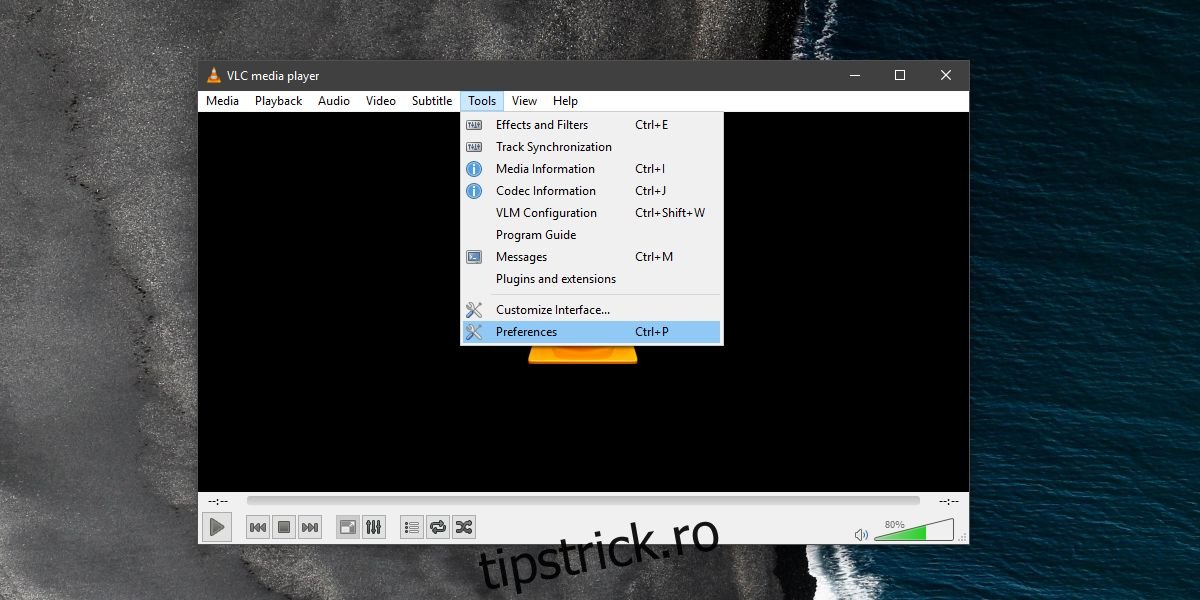
În fereastra de preferințe, accesați fila Video. În secțiunea „Activare video”, deschideți meniul drop-down „Ieșire” și modificați valoarea din „Automat” în „Ieșire DirectX (DirectDraw).
Apoi, căutați în secțiunea DirectX unde aveți un meniu drop-down pentru Dispozitiv de afișare. Deschideți-l și selectați afișajul căruia doriți să îi atribuiți VLC player. Dacă îl lăsați la „Implicit”, se va deschide pe afișajul principal. Dacă nu aveți al doilea sau al treilea afișaj conectat, această opțiune nu îl va afișa automat.
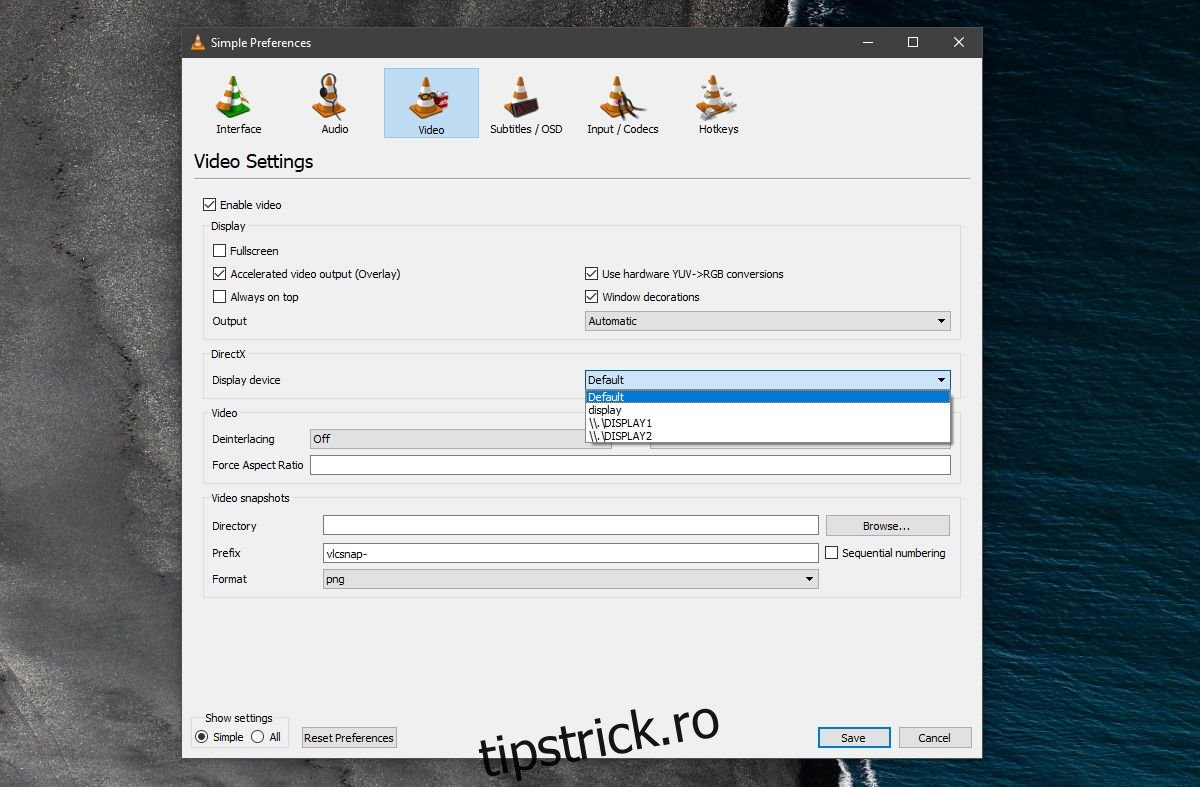
Acest lucru va dicta doar în ce afișaj VLC se va deschide în mod implicit. Puteți oricând trage o fereastră pe un alt afișaj, dacă doriți. Ieșiți din VLC și deschideți-l din nou. Redați ceva și ar trebui să îl redați pe afișajul alocat.
Ar trebui să menționăm că, deși aceasta este o caracteristică încorporată în VLC și există de ceva vreme, este încă greșită. Este posibil să nu obțineți deloc ieșire video sau să nu vă amintiți ce afișaj a fost alocat. Acesta este, din păcate, un neajuns pe care îl veți găsi atunci când aveți de-a face cu mai multe afișaje pe majoritatea sistemelor de operare desktop. VLC face un efort rezonabil de a lucra cu mai multe afișaje, dar are sughițuri. În continuare, ar trebui să mutați fereastra playerului VLC pe monitorul preferat, în cazul în care funcția eșuează.
Identificați afișajul
Este destul de ușor să identifici un afișaj pe Windows. Pe Windows 10, deschideți aplicația Setări. Accesați grupul de setări Sistem și selectați fila Afișare. Faceți clic pe butonul „Identificați” și un număr va fi suprapus pe ecran (pe scurt) care vă va spune ce afișaj este care. Desigur, puteți schimba afișajele trăgându-le și VLC va putea, cel mai probabil, să recunoască noua ordine de afișare.